タッチスクリーン採用新型「NOOK」ファーストインプレッション:Kindle 3を上回ると評される1台
6月上旬に米書店チェーンBarnes & Nobleが発売したタッチスクリーン採用電子書籍端末「NOOK」を店頭で購入して試してみた。Kindle 3の最も有力なライバルの実力やいかに。
米書店チェーン最大手Barnes & Nobleが5月24日に発表し、6月上旬に販売開始した新型「NOOK」(NOOK 2nd Edition、以下NOOK 2)を実際に店頭で購入して試してみた。タッチスクリーンを採用したNOOK 2はKindle 3を上回る評価を得るなど米国電子書籍ユーザーの注目度も高い製品だ。本記事ではそのファーストインプレッションをお送りする。
NOOK 2はBarnes & Nobleの各店舗だけでなく電気製品小売りチェーンBestBuyなどでも販売されているが、今回はニューヨーク市内のBarnes & Nobleの5番街店で購入した。筆者はこれまで5店ほどBarnes & Nobleを訪れているが、いずれも入り口近くにNOOKコーナーが設置されていて、専門の販売員もついてNOOK各バージョンの実機とカバーなどのアクセサリーが売られている。NOOK 2の価格は139ドル(税別)、現在は1ドル80円台の円高ということもあり、日本円では1万2000円弱となる。
スペックで見る「NOOK 2nd Edition」
| 価格 | 139ドル |
|---|---|
| OS | Androidベース |
| サイズ | 165.4×126.6×12.0ミリ |
| 重さ | 212グラム |
| 画面サイズ | 6インチ |
| 解像度 | 600×800、モノクロ16階調 |
| ディスプレイ | E Ink Pearl/タッチスクリーン |
| 通信方式 | 802.11 b/g/n |
| 内蔵メモリ | 2Gバイト |
| メモリカードスロット | microSD(最大32Gバイト) |
| バッテリー持続時間 | 3週間(Wi-Fiオン)/2カ月(Wi-Fiオフ) |
| 対応フォーマット | EPUB、PDF、JPG、GIF、PNG、BMP |
シンプルなパッケージ構成とセットアップ
NOOK 2のパッケージはカラー印刷で小さくて軽い。KindleがAmazonの(製品サイズにしては大きめの)段ボール製パッケージなのとは対照的だ。中にはNOOK 2本体とACアダプター、USBケーブル、9ページほどのクイックスタートガイドが入っていた。なお、クイックスタートガイドと詳しい説明書(ユーザーガイド)は、電子書籍コンテンツとして本体内にインストールされている。
まずはガイドに従ってバッテリーを充電した。本体下部に充電とPCとの接続用のマイクロUSBポートがあり、充電時にはその横にある小さなLEDが点灯する。残量0からフル充電まで3時間ということだが、1時間ほどで完了した。仕様ではWi-Fiオンで3週間、Wi-Fiオフで2カ月持つという。初代NOOKではユーザー自身がバッテリーを交換できたが、NOOK 2では内蔵となりユーザーレベルでは交換できなくなった。
背面上部にある電源ボタンを2秒ほど押して離すとシステムが起動し、1〜2分ほどでウェルカムスクリーンが表示される。この後、1)利用規約への同意画面、2)Time Zoneの設定(米国内の8つのTime Zoneしか選択できない)、3)Wi-Fi接続設定(Wi-Fi環境がなければセットアップできない)、4)ユーザーアカウントへのログインまたは作成(米国内の住所が必要。あらかじめBarnes & NobleのWebサイトでアカウントを作っておくこともできる)、と進む。ログインが終了すればセットアップは終了、あとは使うだけだ。

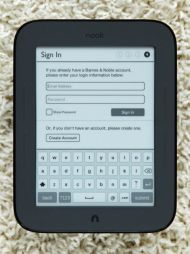
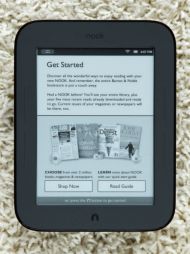 NOOK 2は初期設定で利用可能なWi-FiをサーチしてSSIDを表示する。ユーザーは任意のSSIDを選択して必要ならパスワードを入力し、接続する(写真=左)/アカウント入力画面。Barnes & Nobleのアカウントを持っていればここでそのままログインする。なければCreate Accountを押して作成する(写真=中央)/正しくログインできると最初にこの画面が表示される(写真=右)
NOOK 2は初期設定で利用可能なWi-FiをサーチしてSSIDを表示する。ユーザーは任意のSSIDを選択して必要ならパスワードを入力し、接続する(写真=左)/アカウント入力画面。Barnes & Nobleのアカウントを持っていればここでそのままログインする。なければCreate Accountを押して作成する(写真=中央)/正しくログインできると最初にこの画面が表示される(写真=右)タッチスクリーンによる操作はとても快適
NOOK 2の厚みは最大で12ミリ。Kindle 3(8.5ミリ)のように薄いとは感じないが、ボディ表面に施された滑り止め加工と背面の凹凸デザインによって、手に持ったときにしっくりとなじむ。ハードウェアボタンは電源スイッチのほかはページめくりボタン(Page Turn Bottons)と、スリープ状態から復帰させたりナビメニューを表示させたりするためのクイックナビボタン(Quick Nav Botton)だけだ。
NOOK 2はディスプレイ部分に米E Inkの「Pearl」スクリーン(600×800ドット)を採用、タッチスクリーンと組み合わせている。タッチスクリーンではないPearlを採用しているKindle 3と比較してみたが、目視ではその表示品質に差はなく、タッチスクリーン機能の追加による表示への影響はないようだ。なお、どちらも画面サイズは6インチとしているが、実測したところKindle 3が122×90ミリに対し、NOOK 2は123×91ミリと若干大きかった。
タッチスクリーンによるNOOK 2の使い心地はとても快適だ。本体左右にはページ送りのためのボタンがあるが、誤動作を防ぐためか少し固めで、本のページをめくるにしては力がいる。スクリーンの左右の端を軽くタップしたり、左右になぞる(スワイプする)ことでもページめくりができるので、ページめくりボタンはすぐに使わなくなってしまった。
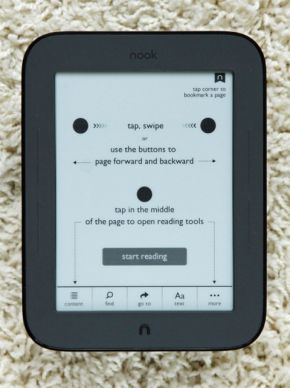
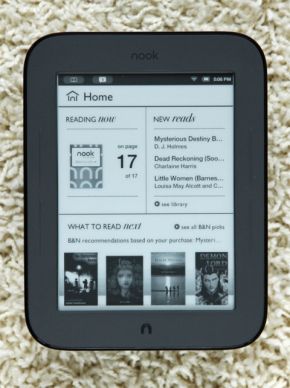 電子書籍コンテンツを読むときに利用できるジェスチャー(写真=左)/NOOK 2のナビゲーションの基本となる「Home」画面。いま読んでいる本や最近読んだ本、購買履歴によるおすすめなどが表示される(写真=右)
電子書籍コンテンツを読むときに利用できるジェスチャー(写真=左)/NOOK 2のナビゲーションの基本となる「Home」画面。いま読んでいる本や最近読んだ本、購買履歴によるおすすめなどが表示される(写真=右)筆者は日ごろiPhoneやiPadを使っているせいか、Kindle 3の操作でもつい画面を触ってしまって「あ、違った」とキーボードでやり直すことがある。しかし、NOOK 2は目次から目的の章にジャンプするときはそのまま目次をタップすれば良いし、文章中のメモや辞書を引くときもその場所をタップするだけで選択できるので操作はとても分かりやすい。検索時に表示されるソフトウェアキーボードも入力で困ることはない。ディスプレイ表面はノングレア処理されていて、指で触ってもさらさらしている感じで指の脂や指紋が目立つようなことはなかった。
NOOK 2は、Kindleのように音楽再生機能はなくNOOK Colorのようにゲームなどのアプリケーションもサポートしないが、価格を抑えつつ電子書籍を読む機能に徹してよく作り込んだ製品という印象だ。米国内においてNOOKはこれまで以上にKindleの強力なライバルとなりそうだ。
NOOKの特長である店舗でのサービスなどについては稿を改めてお届けする。
筆者紹介 佐々木千之
1966年生まれ。パソコン通信、インターネット、DOS/V雑誌などの編集を務めたのち、IT系Webニュースに記者・編集者として長く関わる。元ITmedia News編集長、前環境メディア編集長、1topiサイエンス キュレーター。現在はフリーランスでニューヨーク近郊に在住。
関連記事
 新型「NOOK」、米消費者団体の評価で初めて「Kindle」抜く
新型「NOOK」、米消費者団体の評価で初めて「Kindle」抜く
米ConsumerReportsによる電子書籍端末の評価リポートで、新型「NOOK」が初めて「Kindle」を上回った。 Barnes & Noble、タッチスクリーン採用新型NOOKを発表
Barnes & Noble、タッチスクリーン採用新型NOOKを発表
米Barnes & Nobleは、電子書籍端末「NOOK」シリーズの新型モデルを発表した。E Inkの電子ペーパーを採用したタッチスクリーン対応6型ディスプレイを搭載し、価格は139ドル。 Barnes & Noble、「NOOK」シリーズの新型モデルを5月24日に発表か?
Barnes & Noble、「NOOK」シリーズの新型モデルを5月24日に発表か?
米書店チェーン最大手のBarnes & Nobleが、「NOOK」シリーズの新型モデルを5月24日にも発表すると現地メディアが報じている。 Barnes & Noblesが第3四半期業績を発表、連結収益は前年比25%減
Barnes & Noblesが第3四半期業績を発表、連結収益は前年比25%減
米書店チェーン最大手の米Barnes&Nobleが2011年度第3四半期の業績を発表。連結収益は前年から25%減少した6060万ドルだが、Barnes & Noble.com上の売上高は前年同期比64%増を達成。 Microsoft、Barnes & Nobleを特許侵害で提訴
Microsoft、Barnes & Nobleを特許侵害で提訴
Microsoftは、AndroidプラットフォームはMicrosoftの特許を複数侵害しているとして、米Barnes & Nobleのほか端末の製造業者2社を提訴した。
関連リンク
Copyright © ITmedia, Inc. All Rights Reserved.
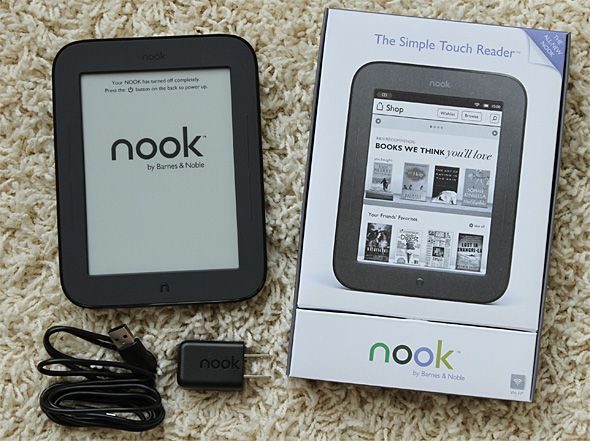 NOOK 2のパッケージと本体、ACアダプター、USBケーブル
NOOK 2のパッケージと本体、ACアダプター、USBケーブル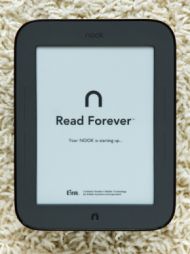
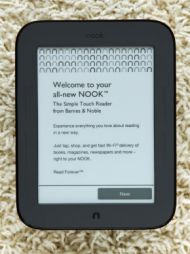
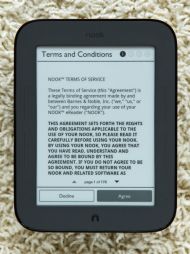
 滑り止め加工されたボディは手になじむ感触。文庫本より一回り大きい
滑り止め加工されたボディは手になじむ感触。文庫本より一回り大きい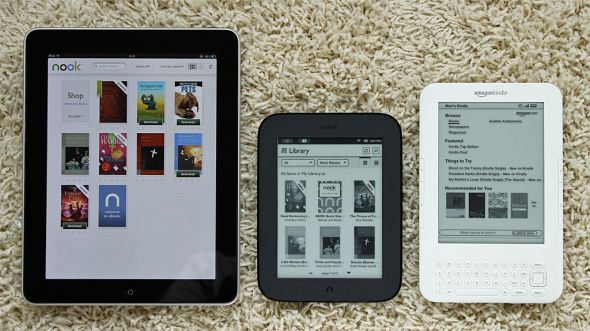 大きさの比較のため、NOOK 2をiPad、Kindle 3と並べてみた
大きさの比較のため、NOOK 2をiPad、Kindle 3と並べてみた